Windows 10 je celosvětově nejpoužívanější operační systém. Podle Microsoft, více než 400 milionů lidí používá tento systém pro každodenní práci, pro práci i pro volný čas. Společnost Microsoft to navrhla tak, aby přemýšlela o tom, že produktivitu všech uživatelů dostane na maximum, protože je to rychlý, stabilní a bezpečný systém s množstvím funkcí navržených tak, aby byly všechny druhy úkolů co nejjednodušší. Vždy však můžete ještě jednou otočit šroub produktivity, a to, že pokud použijeme tento operační systém k práci a seznámení s nejlepšími triky systému Windows 10, můžeme náš den ze dne udělat ještě pohodlnějším a lepším zlepšit produktivitu .
Kromě toho, že je možné instalovat všechny druhy programů třetích stran, aby byly produktivnější (ačkoli se do nich nedostaneme), Windows 10 skrývá velké množství funkcí určených ke zvýšení produktivity uživatelů.
Níže uvidíme to nejlepší z nich, neznámé funkce pro mnoho uživatelů, které jsou součástí systému Windows 10, které nám pomáhají být produktivnější a co nejlépe využívat každou sekundu.

Pokud nemáte dvě obrazovky, virtuální počítače pomáhají zvýšit produktivitu v systému Windows 10
Pro většinu pracovních míst dva monitory je nutností. Nebo alespoň ultraširoký monitor, do kterého můžete bez problémů umístit dvě otevřená okna současně. Kvůli nedostatku místa nebo rozpočtu však ne každý může mít na svých počítačích dvě obrazovky. V takovém případě je zajímavou alternativou virtuální desktopy.
Virtuální stoly , jak název napovídá, jsou různé pracovní prostory, ve kterých můžeme svou práci rozdělit. V jednom například můžeme otevřít program pro zasílání zpráv, který používáme (WhatsApp, Slack, Microsoft Teams atd.), V dalších dokumentech a tabulkách, v jiném prohlížeči atd. Tímto způsobem bude mít každá plocha své vlastní zdroje a nebudeme mít ani jednu plochu se všemi smíšenými programy.
Zobrazení úkolů nám také pomáhá mít po ruce všechny naše soubory, programy a dokumenty. Můžeme k němu přistupovat pomocí příkazu Windows + Tab a umožní nám spravovat všechna okna, která máme otevřena v naší hlavní relaci.
Vytvářejte virtuální plochy a klávesové zkratky
Chcete-li vytvořit virtuální plochu, musíme jednoduše otevřít zobrazení úloh systému Windows 10 (pomocí příkazu Windows + Tab) a nahoře uvidíme všechny tyto plochy. Ve výchozím nastavení budeme mít jeden, ale můžeme vytvořit všechny ty, které chceme nebo potřebujeme.
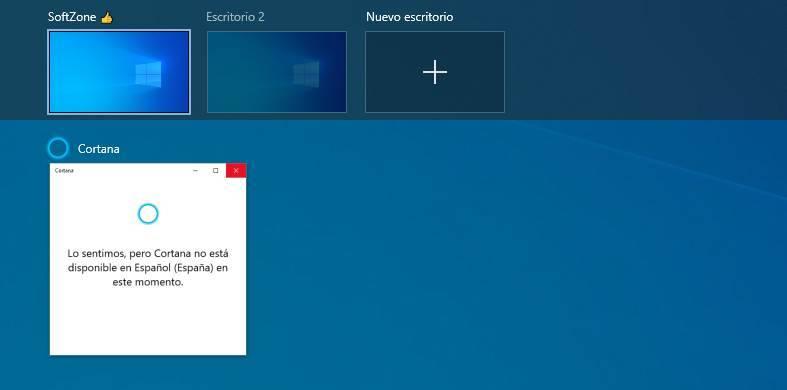
Navíc můžeme tyto virtuální plochy snadno používat přidržením kláves Windows + Control a následovanými klávesovými zkratkami:
- D: vytvořit novou virtuální plochu.
- F4: zavřete aktuální virtuální plochu.
- Šipka vpravo: přejít na další virtuální plochu.
- Šipka doleva: přejít na předchozí plochu.
Existují i další užitečné zkratky, které, i když přímo nesouvisí s virtuálními stolními počítači, nám mohou pomoci zvýšit produktivitu. Například Windows + S nám umožňuje otevřít vyhledávací systém Windows 10 a Windows spolu s šipkami nahoru a dolů upravují aplikace a okna na horní nebo dolní část obrazovky.
Dobré soukromí pomáhá zabránit rozptýlení a být produktivnější.
Používáme-li k práci náš počítač, je velmi pravděpodobné, že se při procházení Internetu nebo jednoduše pomocí operačního systému necháme vidět náš vkus nebo zájmy. Ochrana osobních údajů nebyl zdaleka jedním z nejsilnějších pilířů Windows 10. Naopak, něco, co váží systém od jeho spuštění v roce 2015 až dodnes.
Naštěstí s aktualizací operačního systému Microsoft zahrnul nové možnosti uspořádání pro kontrolu ochrany osobních údajů. Pokud zadáme Konfiguraci> Sekce ochrany osobních údajů, při používání operačního systému uvidíme velké množství možností souvisejících s ochranou soukromí.
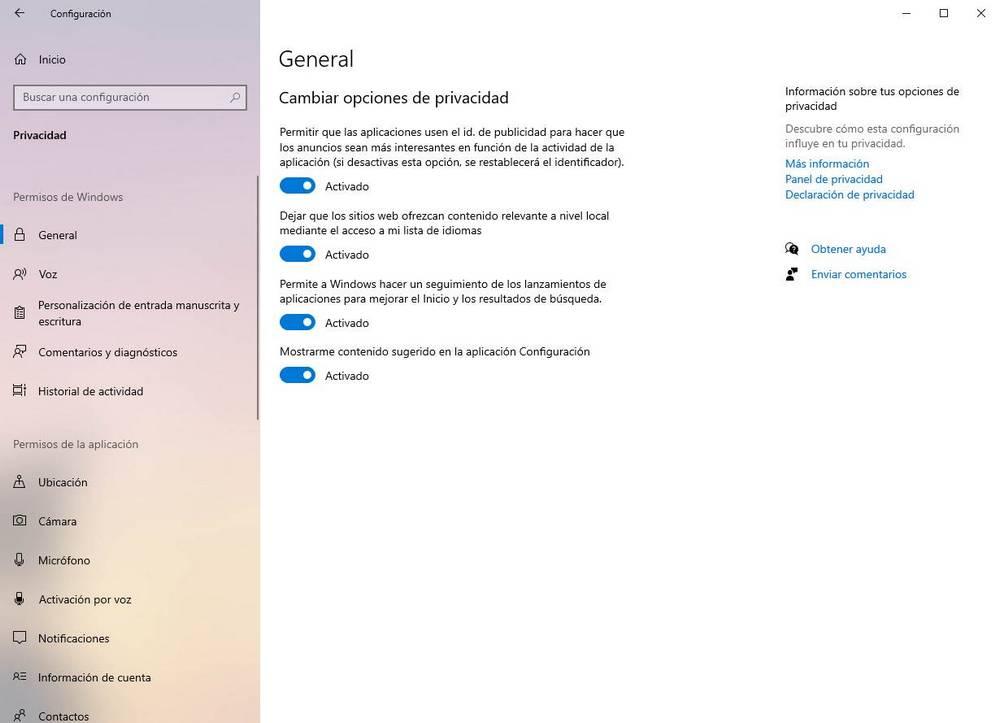
Stojí za to strávit nějaký čas přezkoumáním všech možností a jejich konfigurací podle našeho vkusu, podle toho, co chceme, nebo ne, sdílet se společností Microsoft.
Mezi zajímavé možnosti patří například povolení používat náš identifikátor k zobrazování reklamy (v části „Obecné“), což může způsobit, že se objeví reklamy, které nás odvádějí od práce, nebo personalizované zkušenosti (v rámci „Komentáře a diagnózy“), které může v systému vytvářet doporučení a propagované aplikace.
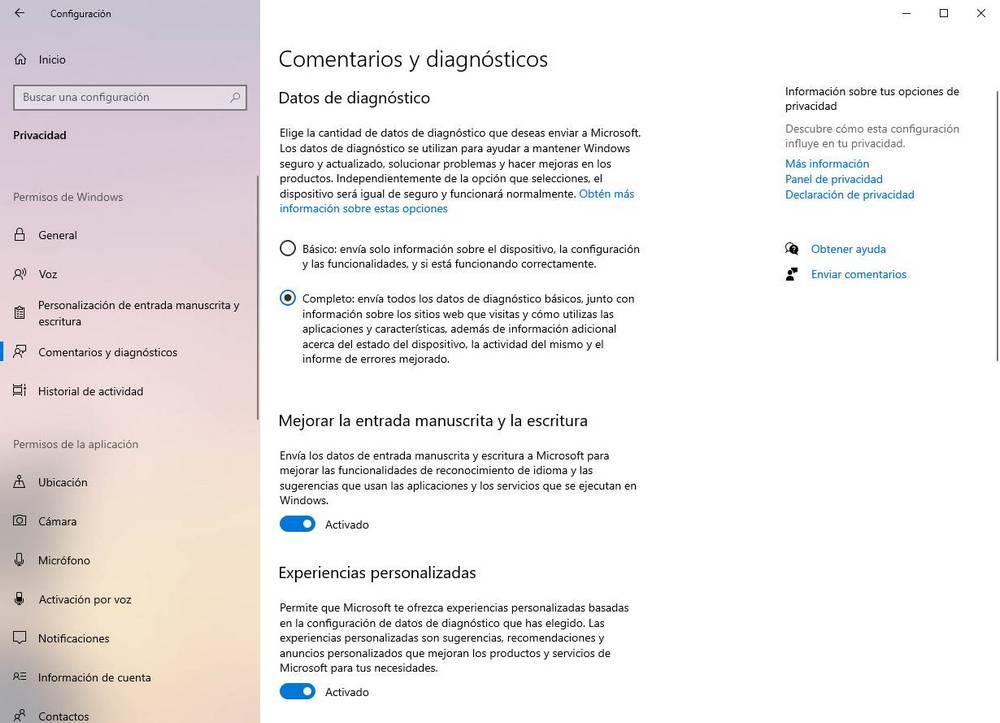
Řízením výkonu brání zpomalení počítače
Jednou z věcí, které nás mohou nejvíce odvrátit od naší práce, je to, že počítač je pomalý nebo mrzne. To se může stát z mnoha příčin a důvodů, i když mnohokrát to lze snadno vyřešit jednoduchou konfigurací softwaru (například zavřením velmi těžkých aplikací nebo restartováním počítače).
10 Správce úloh systému Windows je jedním z nejrychlejších způsobů, jak zjistit, jak naše PC funguje a které procesy nebo programy spotřebovávají nejvíce paměti. Můžeme ji otevřít pomocí klávesové zkratky Control + Shift + Escape, a odtud budeme moci řídit výkon počítače.
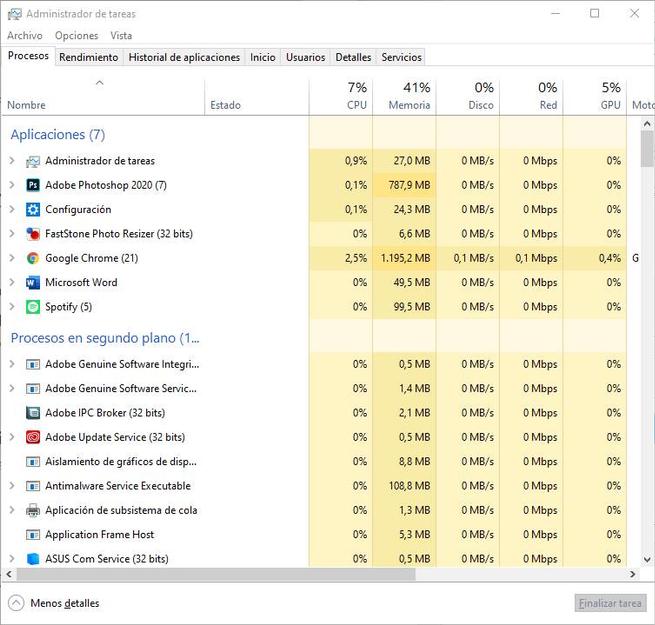
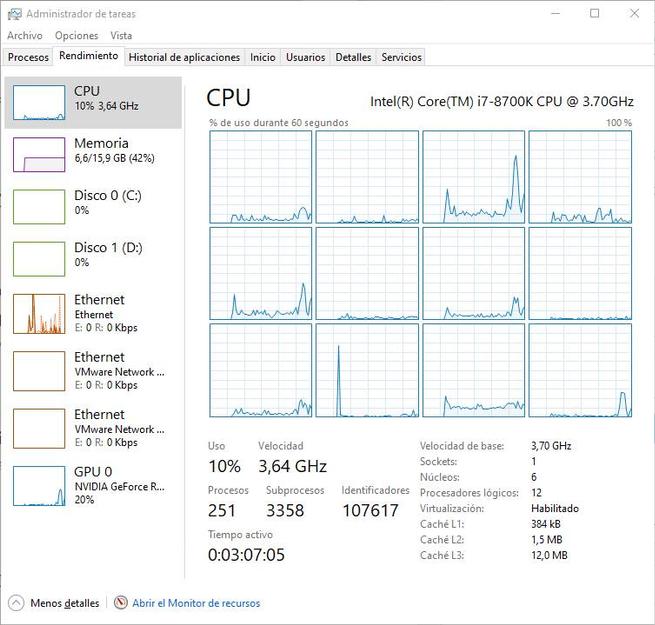
Na kartě „procesy“ uvidíme vše, co je v počítači otevřené a kolik spotřebovává každý proces. Na záložce „Výkon“ můžeme mít přehled o používání našeho hardwaru počítače.
Restart každou chvíli také pomůže systému Windows 10 lépe pracovat.
Využijte výhody cloudové integrace Windows 10 a zvyšte svou produktivitu
Windows 10 se integruje do cloudu společnosti Microsoft, abychom mohli snadno využít cloudových služeb společnosti z operačního systému. Pokud se přihlásíme pomocí našeho účtu Microsoft, první věc, kterou si budeme moci vychutnat, je onedrive, cloud společnosti Microsoft. V něm můžeme uložit jakýkoli soubor, který chceme mít zálohu a mít k němu přístup odkudkoli.
Pokud navíc nainstalujeme sadu Office, tento cloud nám umožní bezpečné uložení dokumentů v cloudu bezpečným způsobem, což zabrání jejich ztrátě v důsledku selhání nebo problému.
Feng shui: plocha, spuštění a aplikace co nejhlednější
Dalším aspektem, který nám způsobuje spoustu času při používání systému Windows, je hledání věcí. Pokud jsme jedním z těch, kteří mají pracovní plochu plnou programů a souborů všeho druhu, kromě toho, že náš počítač bude pomalejší, ztrácíme spoustu času hledáním věcí.
Je mnohem rychlejší a pohodlnější mít stůl uklizený a uspořádaný . Můžeme vkládat důležité soubory do složek a ponechat pouze programy a zkratky, které často používáme. Čím úhlednější je stůl, tím klidnější budeme, tím rychleji najdeme věci a budeme moci lépe pracovat.
Kromě toho existují další prvky samotného systému Windows, které si můžeme objednat, a pomohou nám být produktivnější. První z nich je Taskbar . V něm se objeví všechny programy, které máme otevřené. Můžeme však ukotvit programy, které používáme nejvíce, abychom je měli vždy po ruce a na stejném místě, a abychom je mohli otevřít tak, jak je potřebujeme. To nám také umožňuje dále čistit plochu a z ní odstraňovat programy, které jsme ukotvili na hlavním panelu.
Projekt Nabídka Windows 10 Start je další prvek, který, pokud víme, jak jej správně používat, nám může pomoci být produktivnější. Je pravda, že koncept nabídky Start je velmi podivný, protože společnost Microsoft nevyšla, aby byla skutečně užitečná. Pokud však odstraníme všechny dlaždice a ponecháme pouze ty, které jsou pro nás užitečné, kromě toho, že máme větší mír, protože je vše nařízeno, můžeme jít přímo k tomu, co potřebujeme.
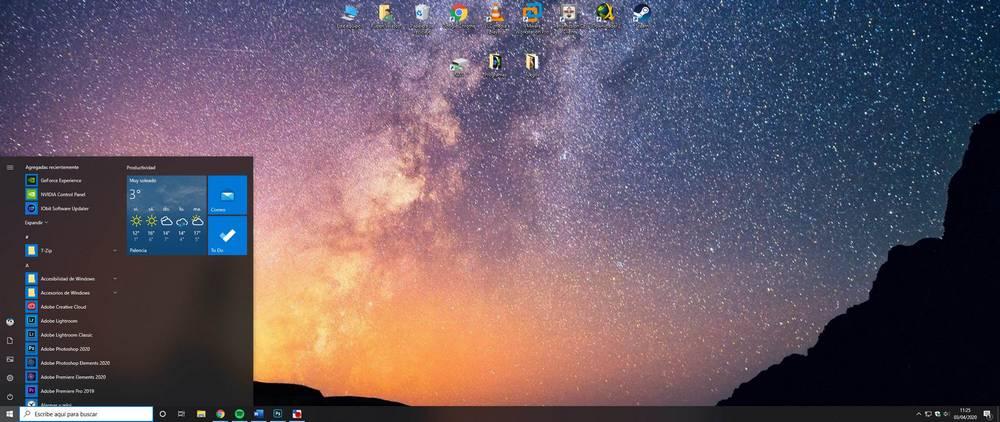
Totéž by mělo platit pro všechny aplikace, které obvykle používáme. Například je velmi běžné vyplnit prohlížeč rozšířeními, přístupy a záložkami všeho druhu. Pokud opravdu chceme být produktivní a vyhýbat se rozptylování, musíme se zaměřit výhradně na to, abychom měli po ruce to, co opravdu potřebujeme, nic víc.
Vyvarujte se přerušení a nepříjemných varování, abyste nepřerušili produktivitu v systému Windows 10
Naše práce může být přerušena z mnoha důvodů. A každé přerušení je ztráta času a soustředění, které později náklady na zotavení stojí. Abychom se vyhnuli přerušení, musíme zajistit, aby byl Windows správně nakonfigurován.
Například musíme nakonfigurovat aktivní hodiny služby Windows Update aby se tomu zabránilo, pokud se systém Windows aktualizuje, počítač se během práce překvapivě restartuje.
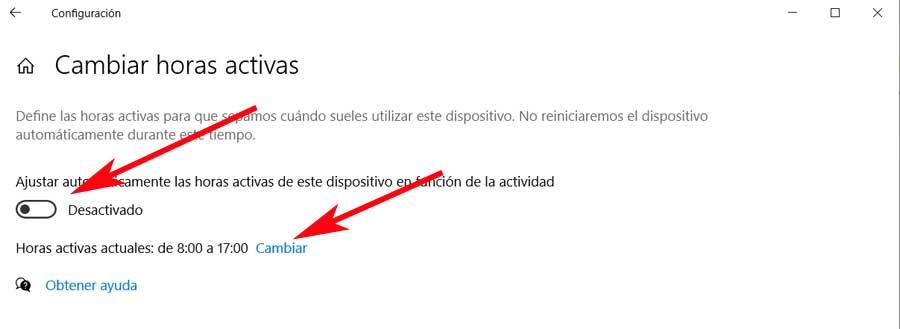
Musíme se také ujistit, pokud máme laptop, že jsou možnosti upozornění na baterie správně nakonfigurovány. A pokud je to možné, dokonce s ním pracujte připojeným k proudu. Pomůže nám to, že se baterie nevybije (a počítač se vypne) a můžeme ji mít vždy připravenou, takže v případě, že musíme jít někam jinam, můžeme ji odpojit a pohybovat bez přerušení.
Také nám může pomoci zlepšit naši produktivitu vypnutím všech zbytečných varování v systému Windows 10. Notifikační centrum má funkci nazvanou “ Asistent ostření “, Která ztlumí méně důležitá oznámení, aby se zabránilo rozptýlení.
Můžeme aktivovat a deaktivovat asistenta koncentrace kliknutím pravým tlačítkem myši na ikonu v pravém dolním rohu obrazovky počítače.
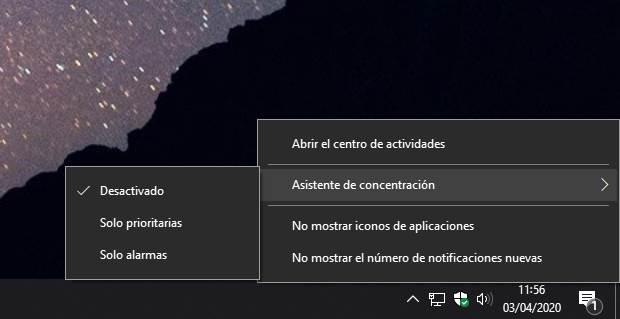
Tímto způsobem zlepšíme produktivitu při používání systému Windows 10, což zabrání systému nebo jakékoli aplikaci zobrazovat nám oznámení a oznámení. Budeme dostávat pouze oznámení o těch oznámeních, která jsou považována za prioritu (můžeme je nakonfigurovat z konfigurace Windows), a systémových alarmech.
